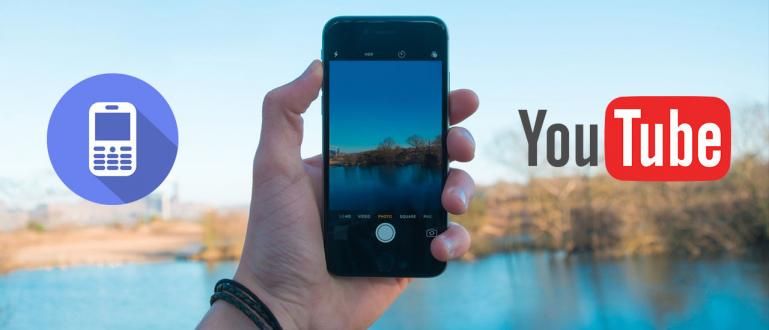O teclado do laptop não está funcionando? Não se preocupe, como superar ou consertar é muito fácil, você mesmo pode fazer em casa!
O teclado do laptop não funciona? Pega leve, como superar ou consertar é muito fácil e você mesmo pode fazer em casa. Na verdade, você não precisa gastar muito dinheiro para consertar um laptop!
Deve-se admitir, um teclado que não pode funcionar perfeitamente deve ser um espectro terrível para qualquer usuário, sejam usuários de laptops ASUS, HP ou outras marcas, sim, gangue.
O que você deve fazer a seguir? Aqui, o ApkVenue vai lhe contar alguns truques como consertar um teclado de laptop que não funciona mais poderoso e 100% garantido trabalho.
Como consertar o teclado do laptop que não funciona
Teclado é um dos hardware que tem um papel muito importante. No entanto, por ser usado com frequência, o teclado também é um dos componentes do laptop mais suscetíveis a danos.
Ou um teclado de laptop que não funciona parcialmente, fica travado, empurra-se, até não funcionar porque fica exposto à água. Então, como consertar?
O teclado do laptop não está funcionando? Essa é a causa!

Relatado por várias fontes, se o teclado do laptop não funcionar parcialmente ou mesmo completamente, isso pode ser devido a um problema com o laptop Programas ou hardware.
No entanto, isso é tudo ou existem outros fatores? Agora, antes de nos concentrarmos em como consertar um teclado de laptop, você deve primeiro saber a causa deste importante gadget que não está funcionando corretamente.
Resumindo resumidamente, aqui estão as causas do não funcionamento do teclado de um laptop:
- Falhas de hardware: Cobre os pads do teclado que estão soltos ou insensíveis.
- Líquidos Derramados: Automaticamente tornará o teclado curto.
- Exposição à poeira ou objetos estranhos: Poeira ou corpos estranhos espremidos entre os teclados podem causar um mau funcionamento parcial ou total.
- Erro de software: O software no seu laptop ou PC não funciona partida com teclados.
Como superar o teclado do laptop que não funciona
Bem, neste tutorial, o ApkVenue discutirá soluções sobre como consertar um teclado de laptop que não funciona, é menos responsivo ou mesmo danificado.
Em vez de ficarmos curiosos, vamos apenas discutir como resolver o problema de um teclado de laptop que não funciona da maneira mais fácil.
1. Confirme o dano ao teclado

Basicamente, existem duas coisas que podem ser a causa do teclado do laptop não funcionar no Windows 10, 8 ou 7, grupo. Seja porque hardwareela ou porque Programas-seu.
Determinar qual parte está danificada é muito importante porque isso determina que tipo de tratamento deverá ser feito no teclado.
Como verificar? Tente acessar BIOS seu laptop. Se você puder fazer login e usar o teclado, o dano é mais provável no Programas.
2. Limpe a poeira do teclado (a maneira mais fácil de consertar um teclado de laptop)

Se algumas das teclas do teclado não funcionarem parcial ou completamente, enquanto as outras teclas funcionam bem, existe a possibilidade de que o teclado do laptop tenha um erro devido a dificultado pela poeira acumulada.
Para remover efetivamente a poeira do teclado, aqui estão as coisas que você pode fazer:
- Certifique-se de que seu laptop esteja desativado.
- Incline o laptop em um ângulo de 75 a 90 graus.
- Enquanto inclina, sacuda seu laptop para se livrar da poeira.
- Limpe a parte inferior e superior do teclado novamente com fita adesiva.
- Verifique todos os botões, estejam eles funcionando ou não.
3. Reinicie o laptop

Se de repente o teclado do laptop não funcionar, então provavelmente o problema está em software / drivers. Experimente reinicie o laptop você, talvez isso seja o suficiente para consertá-lo.
As vezes Programas experimentando laptop erro o que faz com que o hardware conectado ao laptop não funcione como deveria.
Se você não pode fazer reiniciar do menu começar, mantenha pressionado o botão potência por 5 segundos (máximo de 15 segundos) e o laptop irá reiniciar para resolver o erro do teclado do laptop.
Ou você pode ler o seguinte artigo da Jaka para descobrir uma coleção de maneiras de reiniciar laptops de várias marcas:
 VER ARTIGO
VER ARTIGO 4. Restaure o Windows
Se o teclado parar de funcionar depois de instalar um novo aplicativo ou alterar as configurações, experimente Restaurar o Windows, gangue.
Restauração do sistema ou Restaurar o próprio Windows serve para restaurar o sistema a um estado anterior ao erro do laptop.
Se for descoberto que a causa do teclado danificado do laptop é causada por um problema Programas, então essa Restauração do Windows provavelmente resolverá o problema.
Para restaurar um sistema Windows dessa maneira, aqui estão as etapas:
- Clique Menu Iniciar e a partir daí, clique Painel de controle.
 Fonte da foto: JalanTikus (a primeira etapa para consertar o teclado do laptop que não funciona com a restauração do Windows).
Fonte da foto: JalanTikus (a primeira etapa para consertar o teclado do laptop que não funciona com a restauração do Windows). - Destacar opções de menu Sistema e Segurança então selecione Faça backup do seu computador.

- Na próxima página, clique em Recupere as configurações do sistema ou seu computador.

- Então clique Abrir Restauração do Sistema.
A partir daqui, basta seguir bruxo simples de fazer restaurar suas janelas. Laptop vai fazer reinício.
Se for um problema de sistema, o teclado deve estar reparado e utilizável.
5. Corrigir driver de teclado
Problemas de teclado de laptop que não funcionam parcial ou totalmente também podem ocorrer devido a: motoristas seu teclado não é atualizado ou há um aplicativo malicioso que faz com que o teclado seja menos responsivo.
Você pode verificar e confirmar se motoristas seu teclado está funcionando bem ou não de Gerenciador de Dispositivos. Veja como:
- Pesquisa e abra o programa Gerenciador de Dispositivos.

- Depois disso, você selecione o driver do teclado e clique no ícone colapso quem estava ao lado dele.

Se você achar ícone de ponto de exclamação amarelo na opção de menu do driver do teclado, então você deve atualizar o driver clicando com o botão direito e selecionando 'Atualizar software de driver'.
Em seguida, basta seguir as instruções que aparecem na tela do laptop.
Sim, esse truque também se aplica a vocês que podem ter problemas as setas do teclado do laptop não funcionam ou algo relacionado a teclados, turma.
6. Leve-o a um Centro de Serviço Autorizado

Se todos os métodos acima não funcionarem, é mais provável que seja devido a um problema hardware. É melhor você verificar centro de serviço oficial se o seu laptop ainda estiver na garantia.
Se estiver fora da garantia, você pode pedir a ajuda de um técnico de informática de sua confiança. Normalmente, o problema está em um fio pequeno, como um cabo plano quebrado, e pode ser facilmente corrigido.
Se for descoberto que o problema é maior e os custos de reparo são altos. Portanto, você deve pensar cuidadosamente sobre como consertar ou comprar um novo dispositivo.
BÔNUS: maneiras alternativas de consertar o teclado do laptop que não funciona
 Fonte da foto: HowToGeek (bônus alternativo sobre como consertar o teclado do PC que não funciona).
Fonte da foto: HowToGeek (bônus alternativo sobre como consertar o teclado do PC que não funciona). Se o problema com o teclado do laptop não funcionar ainda persistir, enquanto o método acima não funcionar e não tiver tido tempo de prosseguir ainda Centro de serviço, a solução que você pode usar teclado USB externo digitar.
Existem muitos teclados externos com designs atraentes, embora sejam um pouco incômodos.
Além disso, em caso de emergência, você também pode usar o recurso de teclado virtual que já está disponível no sistema operacional Windows.
Como ativar o teclado virtual do laptop, clique Menu Iniciar >Todos os programas >Acessórios >Facilidade de acesso >Teclado na tela.
Ou se você estiver usando o Windows 10, você fica digite a palavra-chave teclado na tela na caixa de pesquisa do Windows, turma.
Como cuidar do teclado de um laptop para que ele não seja danificado rapidamente

Depois de ler os comentários acima, você definitivamente não quer que o teclado do laptop seja danificado e não funcione, certo? Portanto, você deve conhecer dicas e truques para cuidar bem do teclado.
Aqui está um breve resumo de como cuidar de um teclado de laptop para que ele não seja danificado rapidamente:
- Usar capa de teclado: Use uma camada especial de silicone para proteger o teclado contra poeira e corpos estranhos.
- Não pressione as teclas do teclado com muita força: O teclado do laptop é muito frágil, fique atento se quiser digitar, não se preocupe muito hardcore.
- Use teclado externo: Se você se sentir muito rápido ao digitar, é melhor usar um teclado externo.
- Não coloque objetos pesados no teclado: Isso pode fazer com que os teclados do laptop se tornem mais frouxos e insensíveis.
- Mantenha longe do líquido: Se ficar exposto a líquidos, o teclado do laptop entrará em curto-circuito automaticamente e poderá colocar o hardware do seu laptop em perigo.
- Limpe o teclado regularmente: Limpe o teclado do laptop de poeira e corpos estranhos regularmente.
Ah, sim, você também pode usar palavras-chave sem fio a preços acessíveis, você sabe! Se você estiver interessado em comprar, leia o artigo da Jaka intitulado Teclados sem fio baratos e melhores recomendados.
 VER ARTIGO
VER ARTIGO Essas são algumas maneiras de consertar um teclado de laptop que não funciona, responde menos ou está danificado que você pode praticar facilmente.
Erro isso geralmente acontece em dispositivos eletrônicos. É por isso que é importante saber como consertar adequadamente o teclado de um laptop.
Espero que isso ajude seu problema ou você tem alguma dica adicional? Compartilhado na coluna de comentários sim.